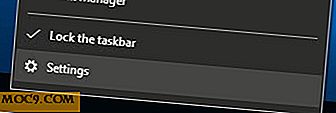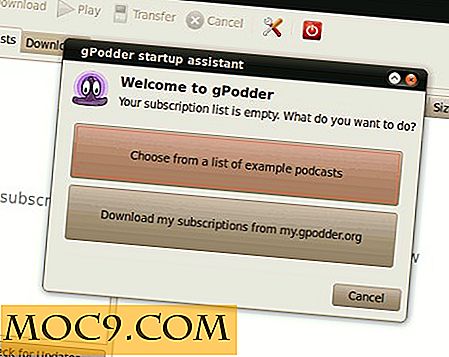En nybegyndervejledning til Sketchbook Express
Lad os være ærlige. Når vi tænker på gratis tegning billedprogrammer, kommer to ting til at tænke på: de gratis muligheder, der er for grundlæggende til at være meget anvendte og de professionelle kvalitetsværktøjer, der er bare for dyre eller for komplekse til at være praktiske til daglig brug ( Jeg kigger på dig, Photoshop og GIMP).
Så, hvilken slags software ville være bedst for dig, hvis du vil have friheden til at frigøre tegning uden for meget kompleksitet?
En mulighed er et stykke gratis software, kaldet Sketchbook Express . Denne software giver brugeren et sæt grundlæggende professionelle værktøjer og børster for at give brugeren mulighed for at lave billeder, der passer til en række forskellige applikationer, herunder desktop publishing. 
Oprettelse af et nyt billede
Når du har åbnet appen, er du klar til at oprette et nyt billede. Men chancerne er, at standardbilledstørrelsen ikke er den størrelse, du ønsker. Hvis du har brug for et billede af en bestemt størrelse, skal du justere blækstørrelsen.
For at ændre størrelsen skal du blot klikke på " Image -> Canvass size ". Du kan derefter ændre canvass størrelser med procent, pixels, inches, centimeter eller millimeter. Når du er færdig, skal du klikke på OK. Du vil bemærke, at når du justerer målestørrelsen, vises mængden af hukommelse optaget af billedet også. Dette er gode nyheder, hvis du er bekymret for belastning på en hjemmeside.

Gratis tegning på dit billede
Sketchbook Express har en grundlæggende palle af værktøjer, der vil give dig forskellige effekter på dit digitale papir. Der er en række tips, der er tilgængelige. Det sortiment omfatter penne, blyanter og børster. Der er endda nogle værktøjer, der er hybrider af de to, hvilket giver nogle interessante værktøjsmuligheder. Bare husk, at hvis det du leder efter er en våd maling effekt, kan Sketchbook Express ikke hjælpe dig overhovedet. Det er en funktion, som du måske skal finde et andet værktøj til.
Så hvordan skifter du mellem værktøjerne? Som noget godt stykke software gør Sketchbook Express det nemt at skifte mellem de mest basale af dine værktøjer, børsterne. Som standard skal en børstepulse dukke op på skærmen, men hvis du afskediger den for at rydde op i tomrum, er det simpelt at hente det. Bare klik på billedet af penslen og pennen på din øverste stang, og du vil få pallen tilbage. Nu kan du vælge dit valgte værktøj.

Lad os sige, at du kan lide dit værktøj, men det er for fedt, eller for tyndt, eller for solidt. På børstepallen ses et ikon med et sæt skyderstænger. Bare klik på det, og du vil blive taget til børsteegenskaber. Herfra kan du justere tykkelsen og opacitet af værktøjet, og du kan endda se en realtidsvisning af, hvad værktøjet vil tegne som, hvilket er praktisk, hvis du var på hegnet om hvilke indstillinger der skal bruges. Derefter skal du blot klikke på Gem, og du kan bruge dit nyligt tilpassede værktøj til at tegne dine hjerteindhold.
Tegning med din tablet
Sketchbook Express fungerer godt med tegningstabletter (ikke iPad-tablet), hvilket er en god nyhed, hvis du foretrækker at tegne for hånd, eller hvis du bare har lyst til udseendet af mere traditionel digital kunst, er for steril til dine behov. Når den håndtrukne følelse er afgørende for dit projekt ved hjælp af tabletter, er den rigtige vej at gå.
Denne software er tablet klar. Bare vær opmærksom på, at hvis du har en nyere tegnepladetabel med avanceret support til understøttede gestusbaserede grænseflader, skal du muligvis slukke dem i dine indstillinger for tabletsoftwaren, eller du kan ende med at tegne på steder, som du ikke mener.
Arbejder med lag
Denne software giver dig mulighed for at arbejde med op til seks lag under en enkelt session. Bare vær opmærksom på, at når du klikker på Gem, vil den automatiske komprimeringsfunktion overtage, og du vil ende med alt gemt som et enkelt lag.
Hvis du vil arbejde med dine lag, skal du blot gå til " Window -> Layer Editor ". Dette giver dig adgang til dine lag. Dette åbner en rude, der giver dig mulighed for at skifte mellem og ændre nogle grundlæggende funktioner i dine lag.

Der har du det. Din grundlæggende vejledning til brug af Sketchbook Express. Nu er alt du skal gøre, gem det i det format, du har brug for. For at gøre det skal du klikke på " File -> Save as ". Når du har navngivet din fil, kan vi vælge det korrekte format. Ved siden af ordene File Format vil du se en pull down box. Vælg bare det format, du har brug for. I denne ansøgning omfatter dine valg: .tiff, .jpg, .png, .bpm og .psd. I nogle af disse formater vil du se flere valgmuligheder. Klik på ordet Valg, når det er markeret, og du vil kunne foretage mere dybtgående valg for, hvordan du gemmer dine billeder.

Sketchbook Express er tilgængelig som en gratis download i Mac App Store, iPad App Store og Android Market.

![Running Bash Commands i baggrunden den rigtige måde [Linux]](http://moc9.com/img/bash-background-command-1.jpg)